 DoudouLinux
DoudouLinux
Calculatorul pe care ei îl preferă!
Limbile site-ului [ar] [cs] [de] [en] [es] [fa] [fr] [it] [ms] [nl] [pt] [pt_br] [ro] [ru] [sr] [sr@latin] [th] [uk] [vi] [zh]

Instalați DoudouLinux definitiv
Septembrie 2010 — ultima actualizare Octombrie 2013Toate versiunile acestui articol : [čeština] [English] [français] [Bahasa Malaysia] [română] [русский]
O întrebare care revine frecvent este cea care se referă la instalarea definitivă a sistemului DoudouLinux pe un calculator destinat numai copiilor. Cu toate că nu este un obiectiv major al proiectului, am integrat această funcție ca urmare a solicitărilor utilizatorilor. De fapt amintiți-vă că unul din obiectivele DoudouLinux urmărește ca utilizarea de către copii a calculatorului să nu pună în pericol datele existente pe acesta. Din acest motiv, instalarea DoudouLinux pe un calculator dedicat nu va fi niciodată posibilă prin simple clicuri de mouse…
De ce să instalăm DoudouLinux ?
În primul rând, DoudouLinux este conceput pentru a fi utilizat pe orice calculator, în deplină securitate - prin urmare, nu este permisă nicio modificare a datelor existente. Totuși, dacă doriți să pregătiți un calculator dedicat copiilor, este mai interesant să instalați acest sistem pe acel calculator. Pornirea sistemului va fi mult mai rapidă, va fi eliminat riscul citirii cu erori de pe CD sau de pe mediul USB și nu va mai fi auzit zgomotul produs de rotirea CD-ului. Mai mult, persistența datelor va fi activată automat, astfel copiii vor regăsi atât progresele făcute la jocuri, cât și munca lor. Tipul de persistență activat vă permite chiar și instalarea de programe suplimentare, după necesități.
Remarcă importantă: programul de instalare nu modifică în niciun fel drepturile de administrare pentru sistemul DoudouLinux. Acest lucru înseamnă că în sesiunea « Întregul DoudouLinux », oricine lansează o operație este considerat administrator al sistemului. Luând în considerare și tipul de persistență activat de programul de instalare, toate modificările, chiar și cele care dăunează sistemului, vor fi salvate…
Putem instala DoudouLinux ?
Da, puteți instala DoudouLinux, dar nu prin câteva clicuri de mouse și nici prin alegerea vreunei intrări din meniu care să se refere la « Instalare ». Totuși, procesul de instalare disponibil este destul de simplu: nu aveți nicio alegere de făcut, în afară de cazul în care calculatorul dumneavoastră are instalate mai multe discuri fixe, în acest caz fiind necesară desemnarea celui care va fi utilizat! Ca minusuri:
- Instalarea definitivă a DoudouLinux distruge toate datele existente în calculator.
- Programul de instalare nu propune salvarea eventualelor date existente.
- DoudouLinux nu poate fi instalat în paralel cu alt sistem de operare deja instalat pe calculator, modalitate care permite alegerea unuia sau a altuia la pornirea calculatorului [1].
- Pentru instalare aveți nevoie de un mediu USB, dar puteți realiza instalarea chiar dacă porniți calculatorul de pe un CD.
Cum poate fi instalat definitiv DoudouLinux?
Pentru cei care au parcurs mai rapid paragrafele precedente, insistăm din nou: instalarea definitivă a sistemului DoudouLinux distruge la fel de definitiv toate datele existente pe calculator… Și numai DoudouLinux va fi disponibil după această operație ireversibilă. Dacă doriți acest lucru, procedura de instalare este următoarea:
- Porniți calculatorul de pe un CD sau un mediu USB cu sistemul DoudouLinux.
- În cazul în care ați pornit de pe un CD, imediat ce sistemul este operațional introduceți mediul USB cu sistemul DoudouLinux (fișierul IMG).
- Porniți programul de instalare a DoudouLinux.
- Reporniți calculatorul fără mediul USB DoudouLinux (și fără CD) pentru a testa instalarea realizată.
Pentru mediul USB aveți două opțiuni:
- Puteți doar copia fișierul imagine de disc descărcat pe mediul USB [2], în acest caz fiind necesară pornirea sistemului în DoudouLinux de pe un CD.
- Creați un sistem DoudouLinux pe un stick USB urmând procedura indicată în pagina Crearea unui stick USB și porniți sistemul de pe acest stick [3].
De reținut pentru primul caz:
- Nu modificați numele fișierului de pe mediul USB!
- DoudouLinux va utiliza primul fișier IMG găsit și nu vă va informa dacă există sau nu și altele.
Pentru a porni programul de instalare, trebuie să intrați în sesiunea « Întregul DoudouLinux » și apoi să accesați consola. Puteți lansa consola din categoria « Lucrări », grupul « Accesorii », pictograma « LxTerminal ». O altă posibilitate este utilizarea tastelor asociate consolei, pentru aceasta apăsați simultan tastele Logo și T [4]. În consolă introduceți comanda de mai jos:
sudo doudou-installer
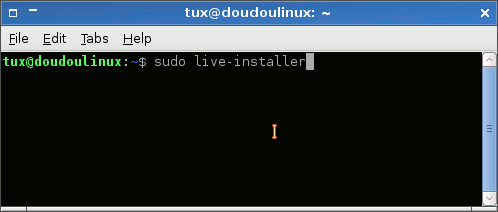
- Launching the DoudouLinux installer
va apărea o serie de ferestre succesive, din care 3 sunt esențiale pentru obiectivul de verificare a faptului că sunteți conștienți că procedura parcursă va distruge toate eventualele date conținute de calculatorul dumneavoastră. Programul de instalare începe prin căutarea prezenței unui mediu USB, fie un DoudouLinux Live, fie o imagine de disc. O fereastră vă va informa cu privire la rezultatele căutării. În cazul unui eșec, veți fi invitați să reporniți procesul, după verificarea mediului USB. Programul de instalare caută apoi discurile fixe (interne) înainte de a vă propune instalarea pe aceste medii de stocare. Utilizatorii nu au nimic de făcut decât să accepte propunerile programului de instalare.
Rețineți că pe parcursul instalării nu va fi afișată nicio fereastră. Procesul de instalare durează câteva minute, în jur de 5. Odată instalarea pornită cu adevărat, trebuie să așteptați apariția ultimei ferestre care confirmă că DoudouLinux este de acum instalat pe calculatorul dumneavoastră. Nu vă rămâne altceva de făcut decât să reporniți calculatorul pentru a testa noul sistem.

- Fichier d’image disque automatiquement retrouvé pour l’installation
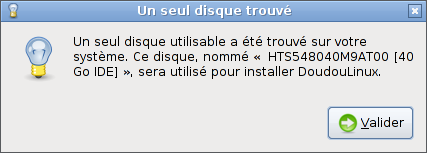
- Un seul disque interne sur lequel installer DoudouLinux
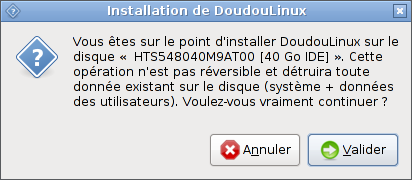
- Première demande de confirmation d’installation
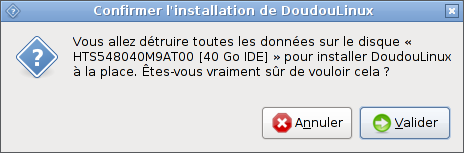
- Deuxième demande de confirmation d’installation
Ce face programul de instalare?
Pentru cei curioși, programul de instalare face trei operații:
- copiază datele de pe mediul USB pe discul fix (așadar, nu cele de pe CD)
- creează o partiție de memorie virtuală numită « swap »
- creează o partiție pentru persistența datelor
Dimensiunile partițiilor sunt calculate automat, discurile fixe și mediul USB sunt, de asemenea, detectate automat, astfel că programul de instalare nu pune nicio întrebare tehnică. Acest lucru nu putea fi realizat dacă apelam la procesul standard de instalare pentru sistemele Linux.
Rețineți: modul de persistență activat utilizează direct dosarele de pe partiție ca mijloc de păstrare a datelor, într-un singur fișier creat pe această partiție. Așadar datele salvate în DoudouLinux pot fi accesate ușor.
Note
[1] Aceasta este un comportament clasic pentru toate sistemele Linux, dar, pentru moment, am ales în mod special un proces de instalare foarte simplu, care nu exploatează această funcție.
[2] Puteți pune fișierul oriunde pe mediul USB, DoudouLinux va căuta în toate dosarele existente.
[3] Este o operație mai tehnică, dar prin care vă puteți lipsi de CD-ul cu sistemul DoudouLinux în procedura de instalare, în măsura în care calculatorul deținut poate porni de pe un mediu USB.
[4] Logo este tasta din partea de stânga-jos a tastaturii, situată în general între tastele Ctrl și Alt.
Documentație
-
Aplicații
-
Configurare
- Configurare mouse
- Configurare sunet
- Configurare monitor
- Meniul activităților
- Utilizarea unui mediu USB, stick sau disc extern
- Utilizarea unei imprimante
- Utilizarea rețelei
-
Întrebări și probleme întâlnite frecvent
- Ponturi și sugestii
- Întrebări frecvente
- Probleme cunoscute
- Raportarea unor probleme hardware
- Note de lansare
-
Utilitare avansate
 Copyright © DoudouLinux.org team - Toate textele din această pagină sunt publicate sub licența
Creative Commons BY-SA
Copyright © DoudouLinux.org team - Toate textele din această pagină sunt publicate sub licența
Creative Commons BY-SA











